《瓦洛兰特》(Valorant) 是一款在 PC 玩家中非常受欢迎的第一人称射击游戏。在您游玩此游戏的过程中,可能会遇到一个错误提示,要求您重新启动《瓦洛兰特》游戏客户端。当您安装游戏并首次尝试启动时,这是一个常见的难题。本文将为您提供一份全面的指南,详细介绍如何在 Windows 10 系统中重新启动《瓦洛兰特》Riot 客户端。请继续阅读,了解具体的操作方法。
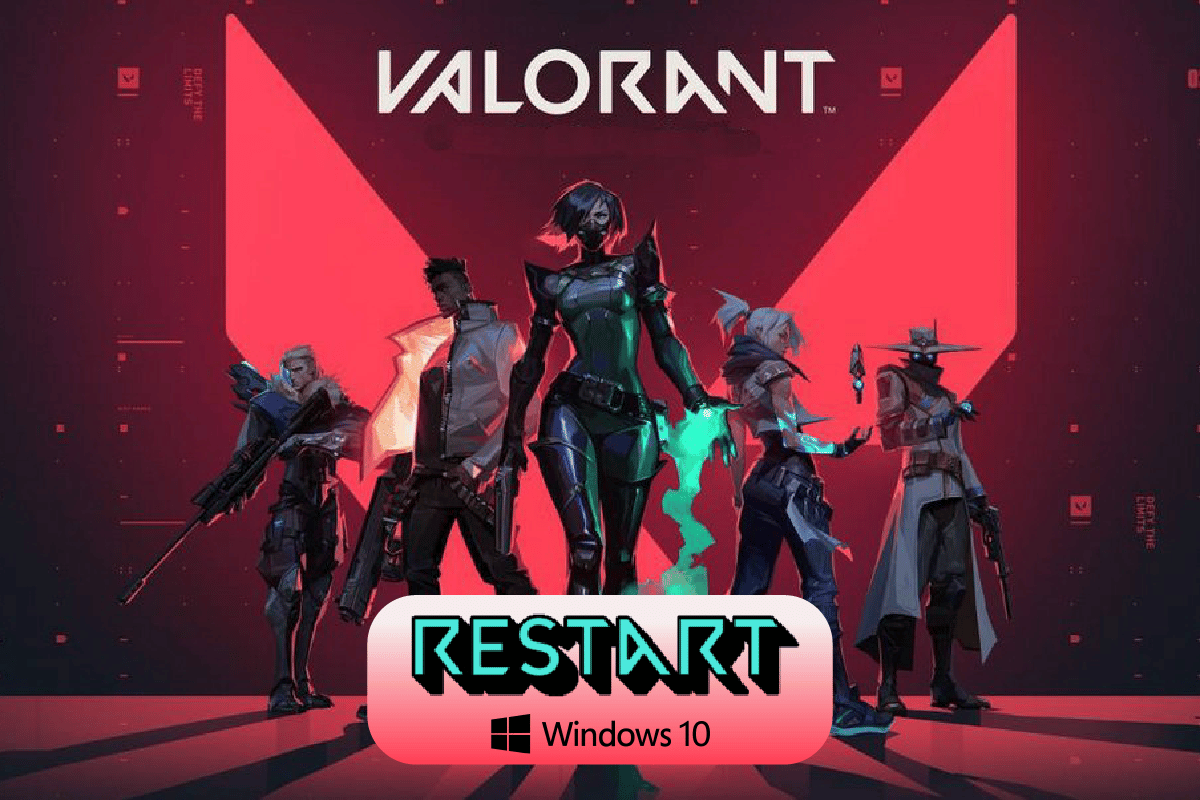
如何在 Windows 10 中重启《瓦洛兰特》Riot 客户端
《瓦洛兰特》是目前最受欢迎的 5 对 5 第一人称射击 (FPS) PC 游戏之一,由 Riot Games 开发。这款游戏拥有丰富的地图和各种不同的枪械,为玩家带来极具趣味性的体验。然而,在您首次运行游戏时,或者在游戏更新后,可能会遇到需要重新启动《瓦洛兰特》游戏客户端的错误提示。Riot 客户端会告知您,需要重新启动系统才能继续游戏。
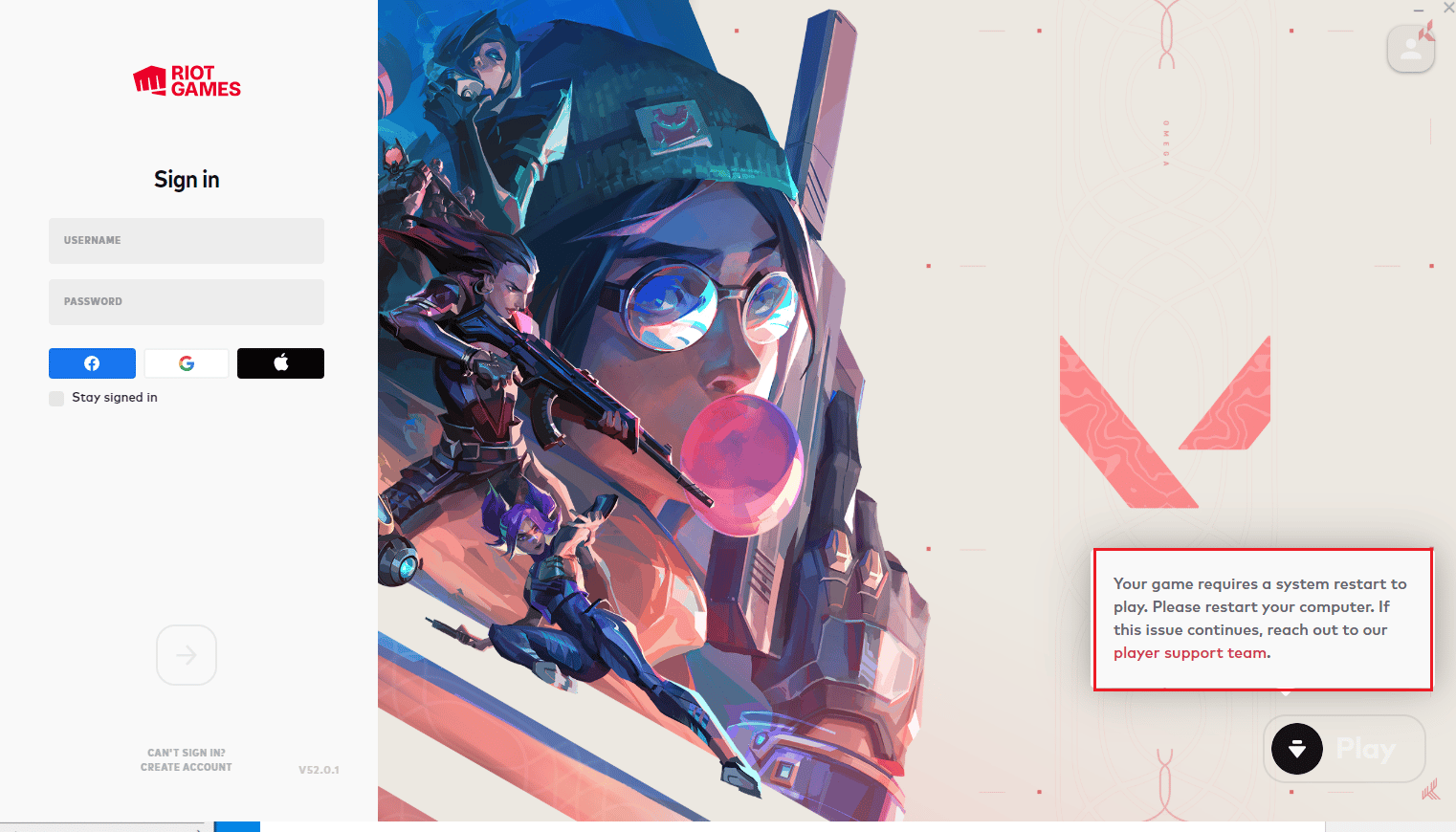
请注意:在您的 PC 上安装《瓦洛兰特》游戏之前,请务必了解游戏的系统要求。您可以参考我们的指南,了解《瓦洛兰特》笔记本电脑的配置要求。
方法一:强制关闭 Riot 客户端
最基本的做法是关闭应用程序。 这可能是游戏中的临时性错误。因此,如果您关闭应用程序并重新启动系统,问题可能会得到解决。以下是在 Windows 10 系统上强制关闭 Riot 客户端的具体步骤。
1. 同时按下 Alt + F4 键,强制关闭 Riot 客户端。
2. 接下来,重新启动您的计算机。
3. 重新启动 PC 后,您可以尝试以管理员身份启动《瓦洛兰特》游戏。
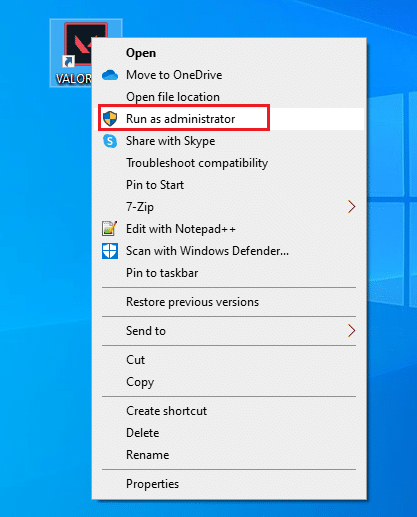
方法二:结束 Riot 客户端进程
另一种重新启动 Riot 客户端的方法是通过任务管理器结束正在运行的进程,然后重新启动计算机。以下是结束 Riot 客户端进程的步骤。关闭进程后,您可以在重新启动系统后重新启动 Riot 客户端。以下是操作步骤。
1. 同时按下 Ctrl + Alt + Delete 键。
2. 选择“任务管理器”选项。
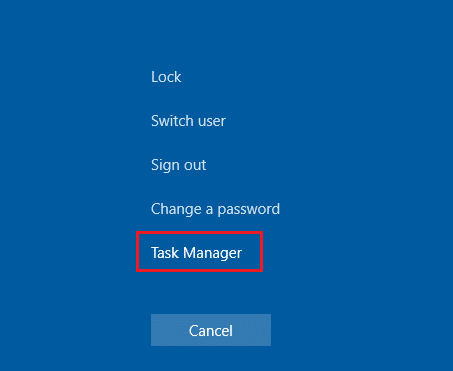
3. 在任务管理器中,转到“进程”选项卡。
4. 现在,右键单击“Riot Client”进程。
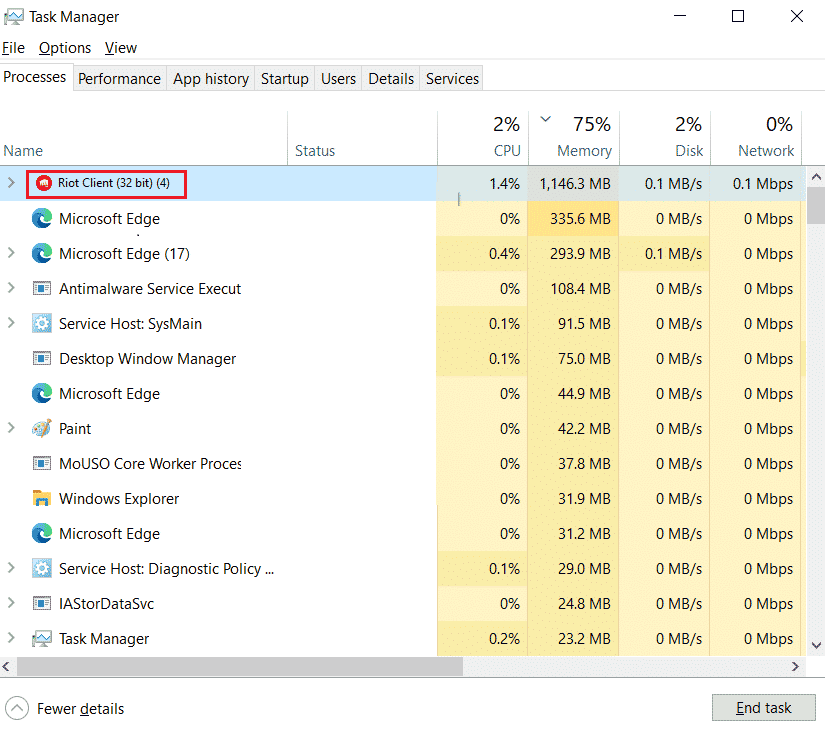
5. 选择“结束任务”选项。
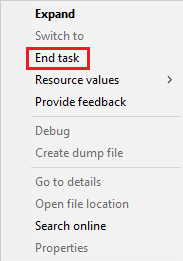
6. 最后,重新启动您的电脑,然后以管理员身份重新启动游戏。
方法 3:更新设备驱动程序
如果您在 PC 上遇到 Riot 客户端的任何兼容性问题,更新设备驱动程序通常可以解决问题。驱动程序更新可以帮助修复驱动程序中的错误和漏洞。请按照我们的指南更新 Windows 10 上的设备驱动程序。
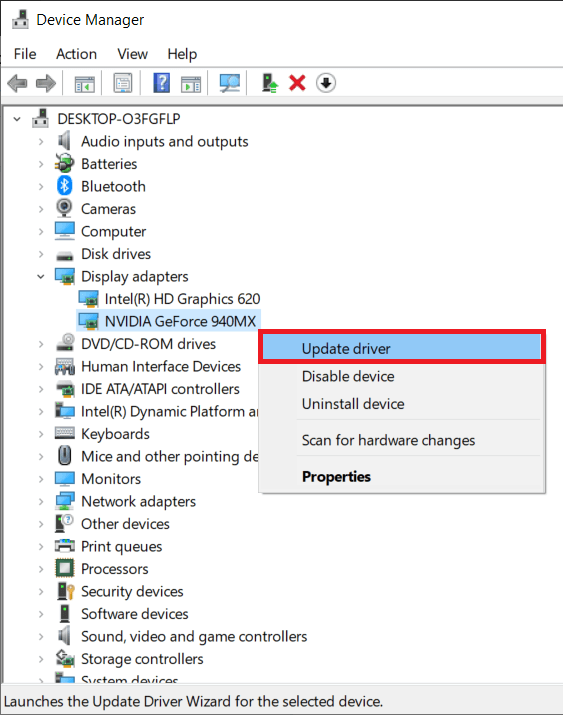
方法 4:联系 Riot Games 客服支持
如果以上方法均无法解决 Riot 客户端重启的问题,您可以访问 Riot Games 客服支持页面,寻求帮助以解决您在游戏中遇到的问题。
1. 访问 Riot Games 客服支持页面。
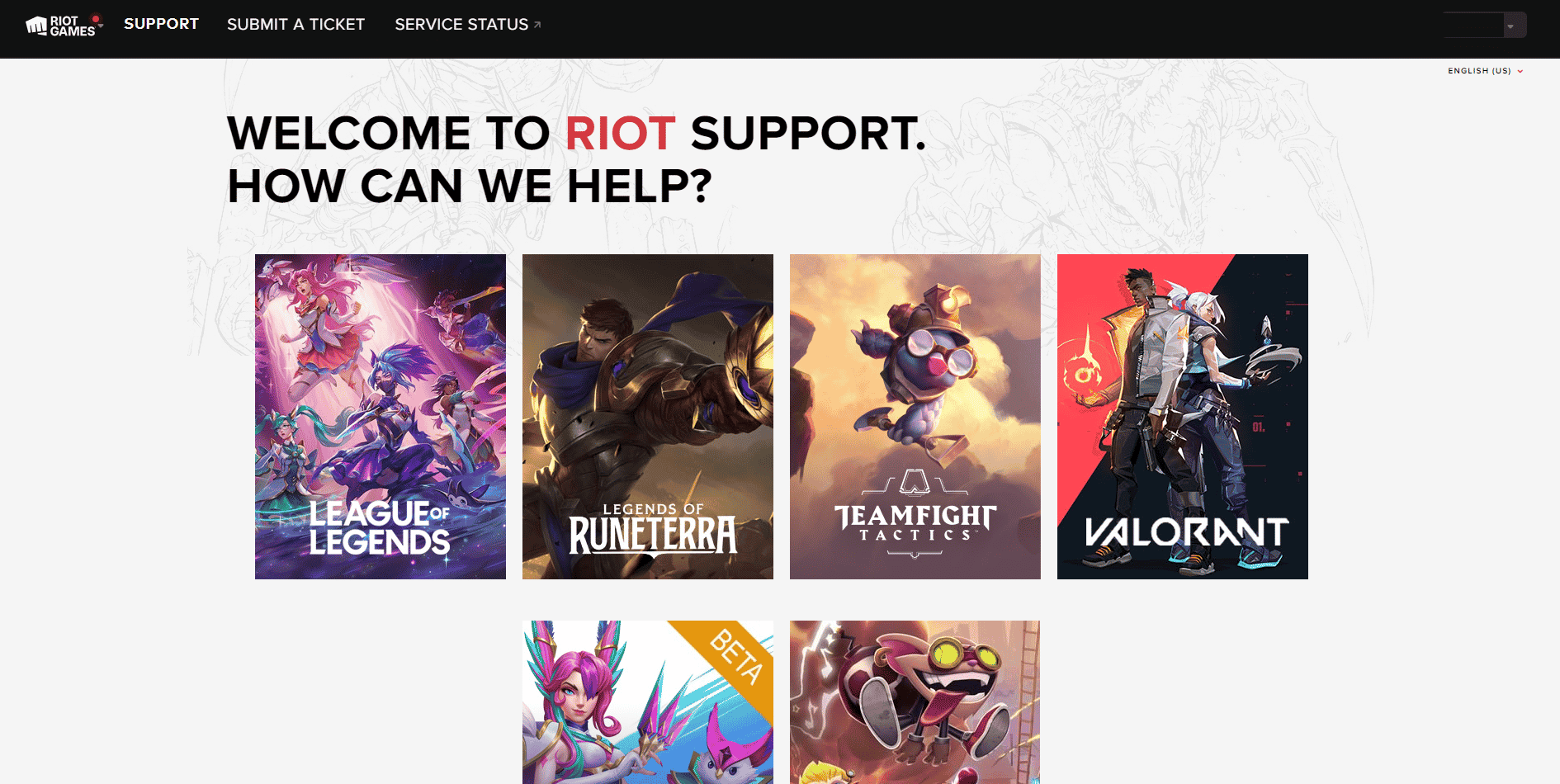
2. 选择《瓦洛兰特》游戏,并点击“提交请求”选项。
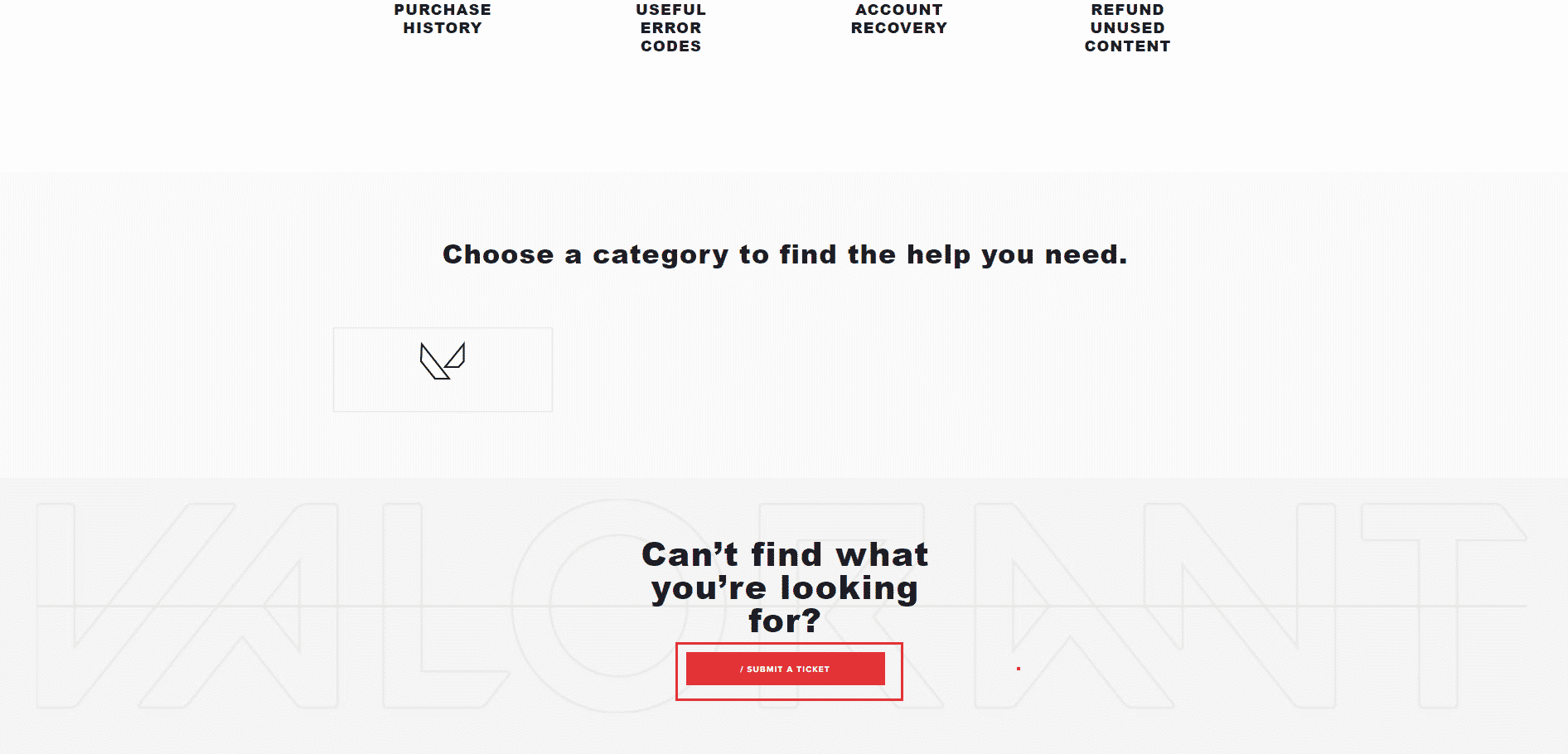
3. 在《瓦洛兰特》客服支持页面中,填写表格。
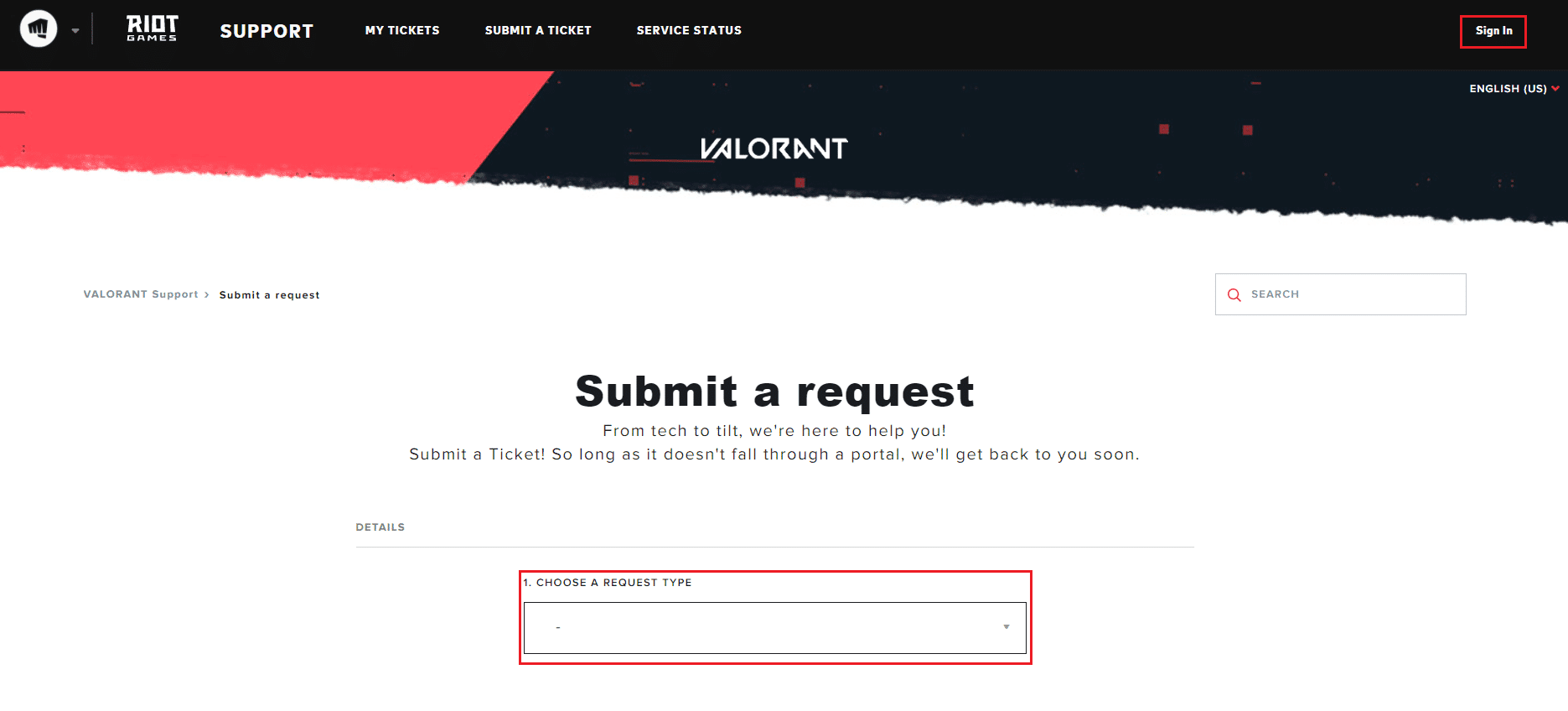
4. 在此处,从下拉菜单中选择请求类型。
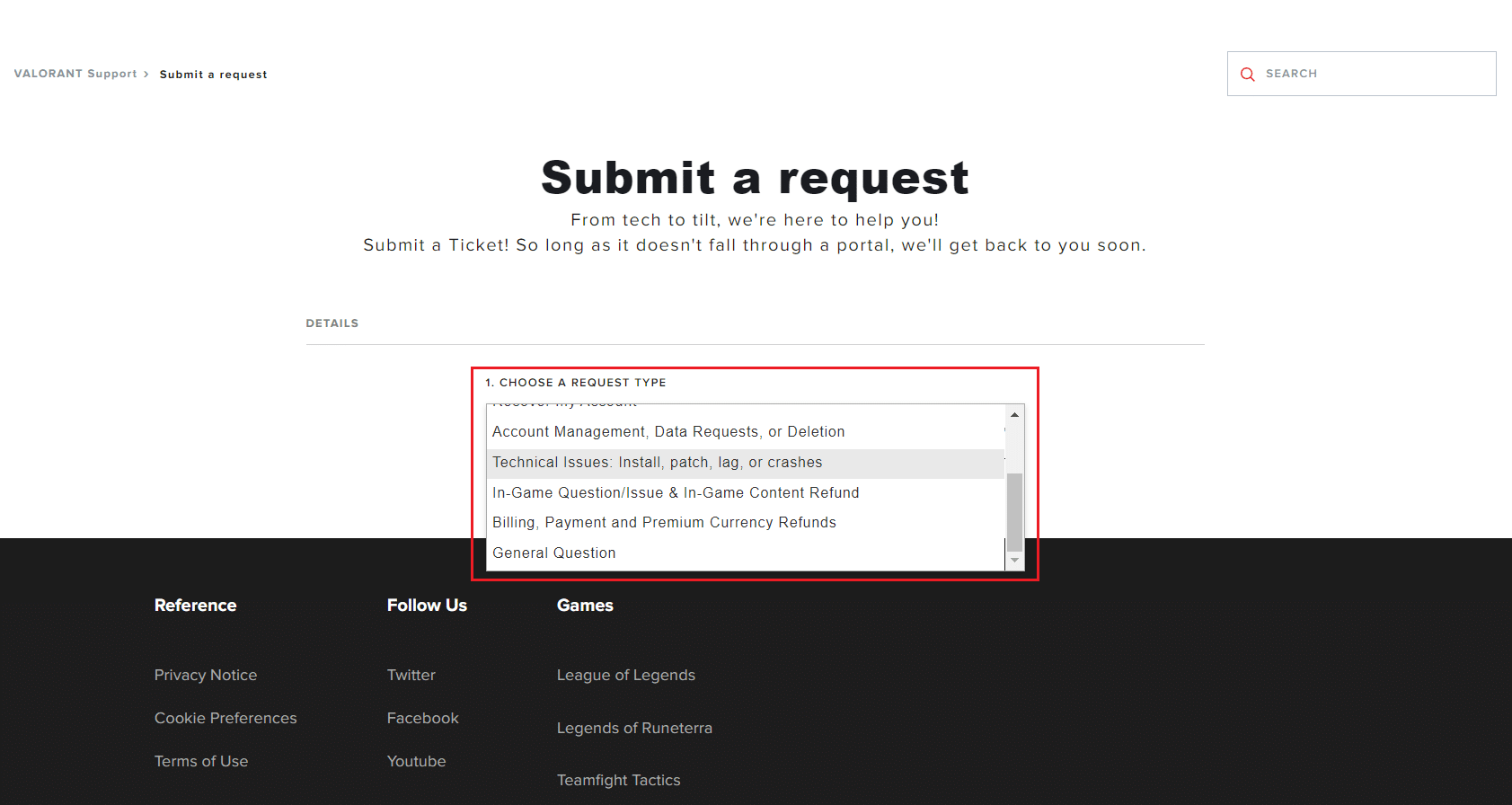
5. 在给定的表格中,填写所需的详细信息。
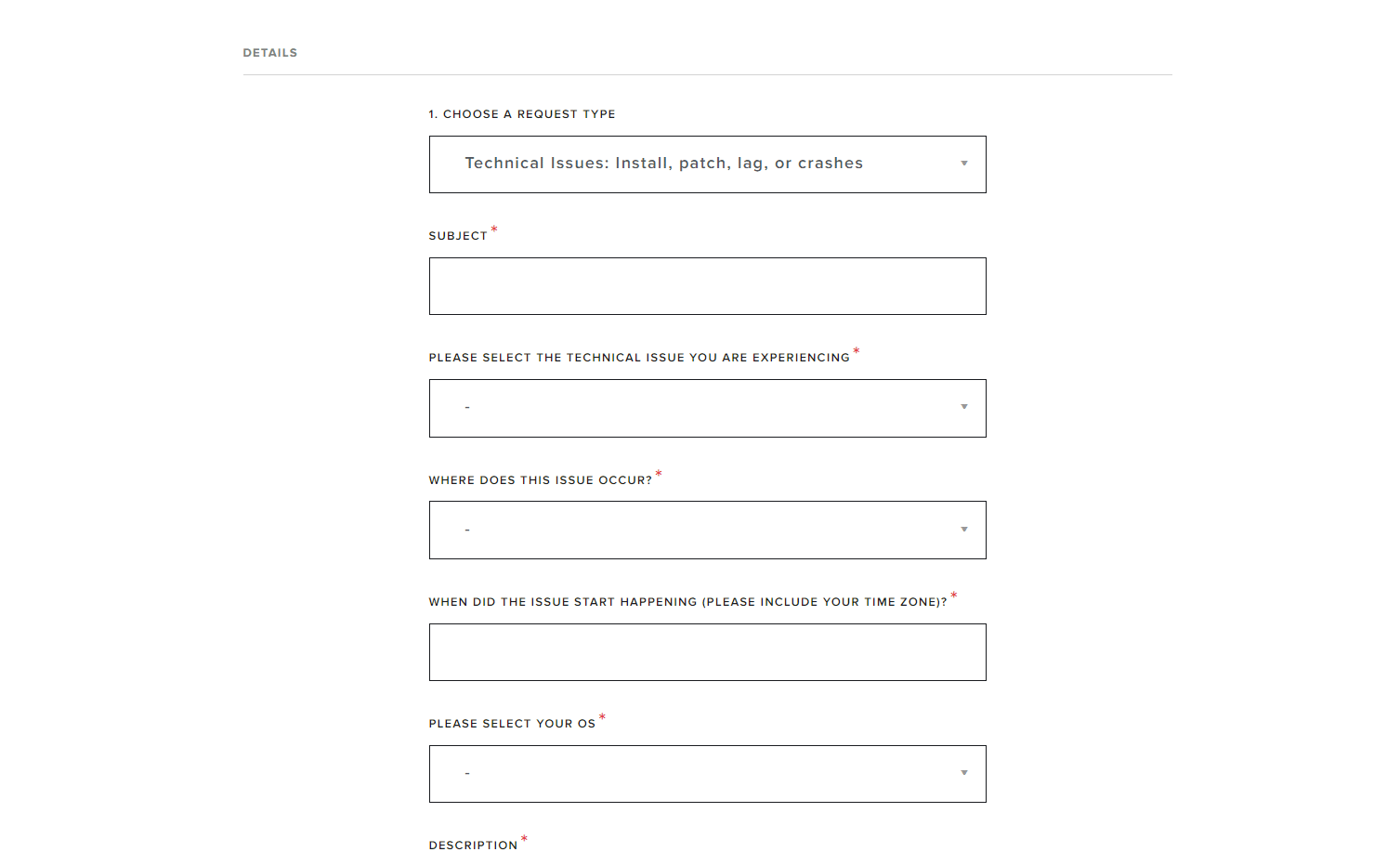
6. 最后,点击“提交”按钮。
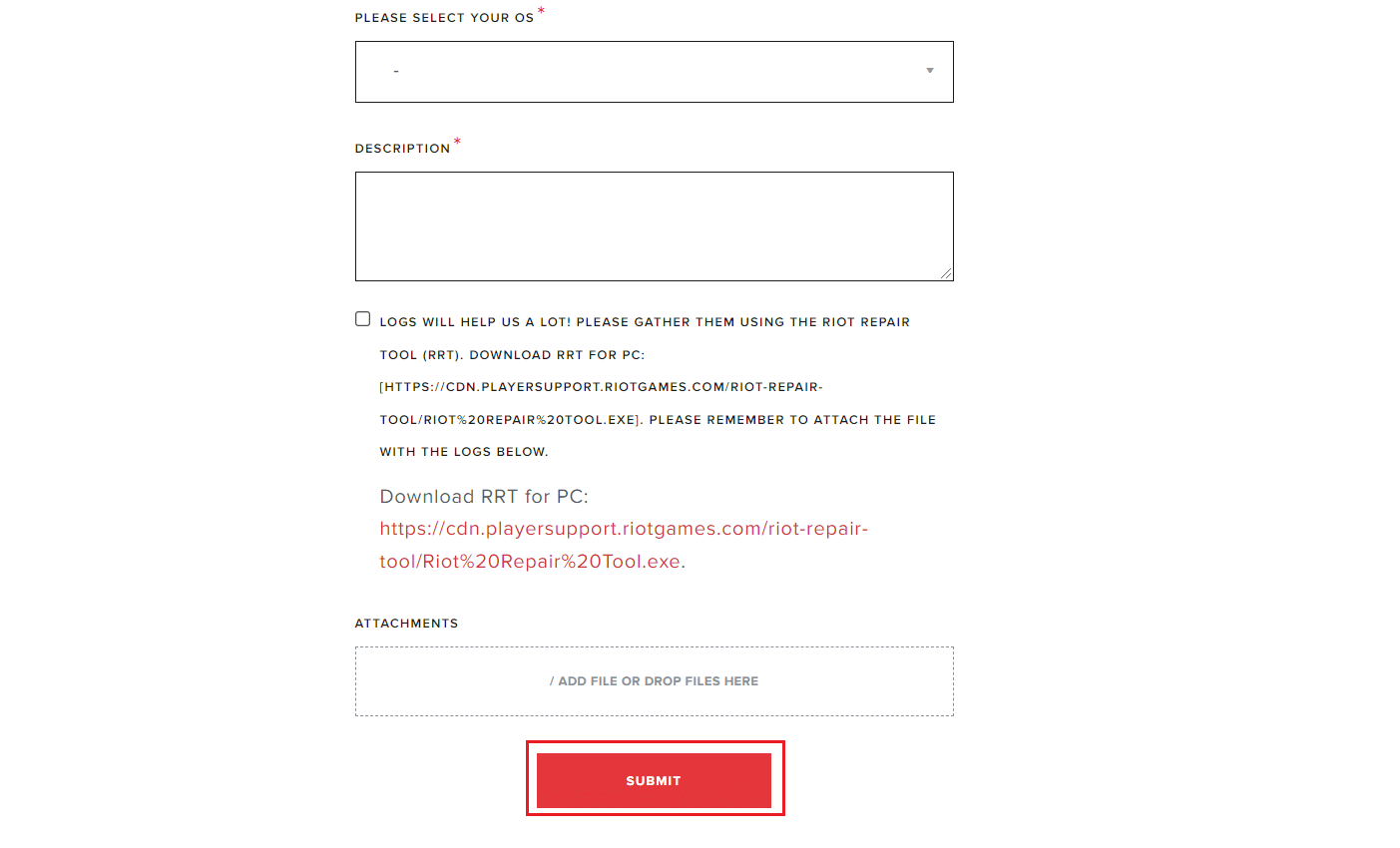
***
我们希望本文对您有所帮助,您已经了解了如何重启 Riot 客户端来启动《瓦洛兰特》游戏。如有任何疑问或建议,请随时在下方评论区留言。此外,请告诉我们您接下来想了解什么内容。